如何在Windows 10上禁用鎖定屏幕
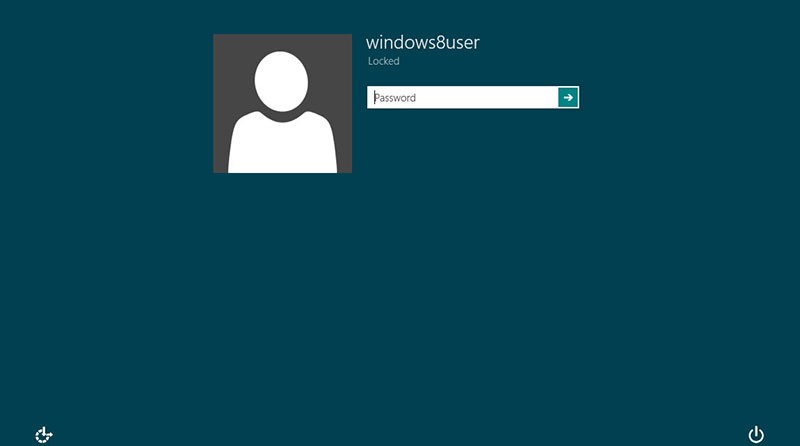
的確,當您打開PC或打開筆記本電腦時,Windows鎖定屏幕確實很漂亮,但實際上並沒有任何安全性。實際上,如果您像我一樣,您可能已經幾個月甚至幾年前都沒有註意到它。對於很多人來說,鎖定屏幕只是我們必須輕按或滑動即可進入實際的登錄屏幕的內容,在此之後,我們的計算機內容將被鎖定。幸運的是,自2018年4月更新(版本1803)起,有一個選項可以禁用Windows 10上的鎖定屏幕。您需要做的就是輕鬆更改註冊表。
如何刪除Windows 10鎖定屏幕
在本文中,我將向您展示如何在啟動Windows 10 PC時刪除Windows鎖定屏幕以及如何直接進入登錄屏幕。只需遵循以下基本說明:
-
- 使用搜索功能查找regedit並運行命令。
- 單擊左側窗格中的“ HKEY_LOCAL_MACHINE” 。
- 選擇“軟件”。
- 打開“政策”。
- 按“微軟”。
- 接下來,找到“ Windows”並右鍵單擊它。
- 選擇“新建” ,然後雙擊“鍵”。
- 重命名剛剛生成的“ 新密鑰#1 ”為“個性化並按Enter”
- 找到“個性化”文件夾,然後在註冊表編輯器的右窗格中單擊鼠標右鍵,選擇“新建”,然後選擇“ DWORD(32位)值” 。一個新項目將出現在註冊表編輯器的右窗格中,標題為“ 新值#1” 。將其重命名為“ NoLockScreen”,然後按Enter。
- 單擊“ NoLockScreen”以打開其值數據。
- 將值從0更改為1,然後單擊“數值數據”下的“確定”。
- 退出註冊表編輯器,然後重新啟動PC。
現在,您將能夠繞過鎖定屏幕並直接進入登錄屏幕。當然,您仍將必須輸入密碼或PIN才能登錄到計算機,因此不必擔心這會以任何方式損害您的安全性。不會的





